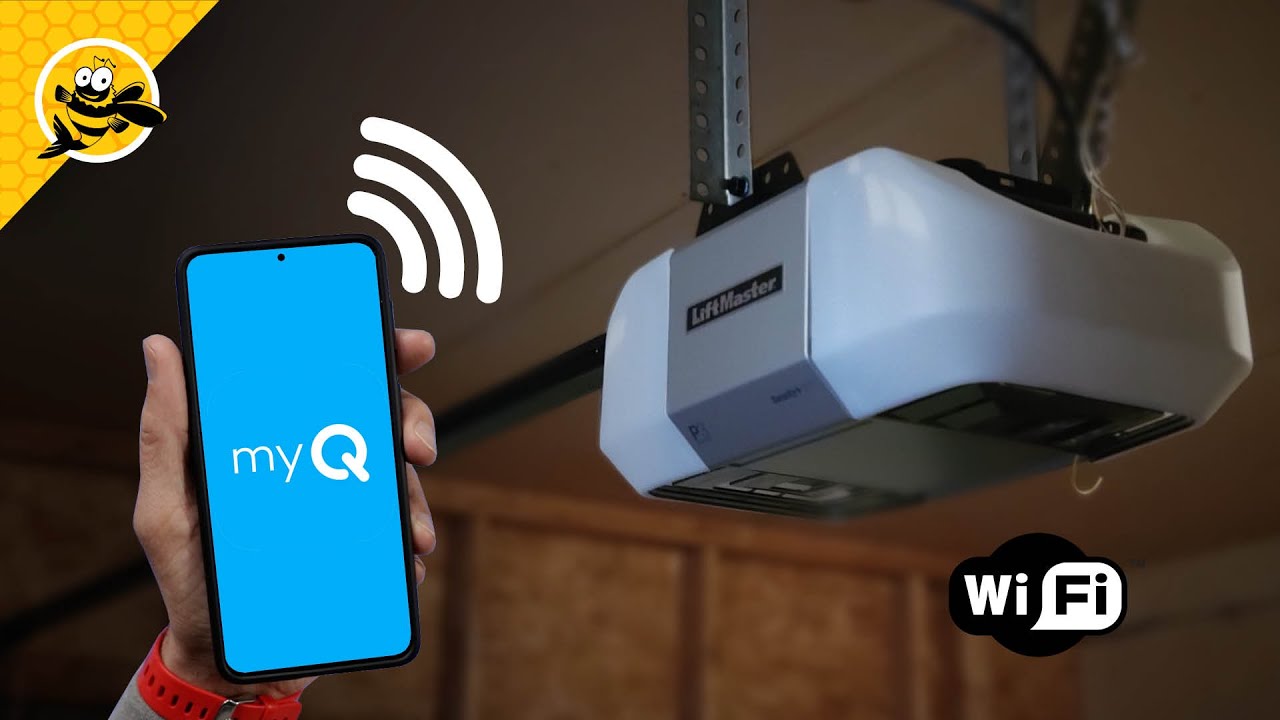Tabloya naverokê
Liftmaster marqeyek naskirî ye ku cûrbecûr hilberan pêşkêşî dike. Lêbelê, vekirina deriyê garajê ya Liftmaster hilberên bijare ne ku ji hêla gelek mirovên Dewletên Yekbûyî ve têne bikar anîn. Di vê rênîşander / vekolînê de, em ê ji nêz ve li Liftmaster mêze bikin û fêr bibin ka meriv çawa sazkirina Wifi-yê ji bo vekirina deriyê Liftmaster Garage-ê dike. Pêdivî ye ku rêbaz ji bo hilberên din ên Liftmaster jî baş bixebite.
Berî ku hûn dest pê bikin pêdivî ye.
Berî ku hûn dest bi sazkirina Wifi Liftmaster bikin, pêdivî ye ku hûn hewcedariyên pêşîn bizanibin. Ji bo destpêkirinê:
- Eger tabletek an jî smartfonek we hebe dê bibe alîkar.
- Sazkirina Wi-Fi ya malê bi sînyalek 2,4 GHz dixebite.
- Sînyalek Wi-Fi ya maqûl an bihêz di hundurê garaja we de
- Gihiştina rast a Wi-Fi-yê
Eger hûn jî piştrast bikin ku deriyê garajê jî Wi- ye, dê bibe alîkar. Fi lihevhatî. Ji bo kontrol bikin ka deriyê garajê bi rastî Wi-Fi çalak e, divê hûn wiya bikin.
Sazkirina Wi-Fi ji bo kontrolkirina Deriyê Garaja Wi-Fi ya we
Gavên jêrîn têne destnîşan kirin. ji bo sazkirina yekem-cara kontrola weya Liftmaster Garage. Ev ê ji we re bibe alîkar ku hûn vekirina deriyê garajê ya hişmend Wi-Fi bi routerê xwe ve girêdin. Pêngavên jêrîn bişopînin û bi tora xweya Wi-Fi ve girêbidin.
- Pêşî, bişkoka zer a Fêrbûnê ya li ser vekirina deriyê garajê bibînin, dûv re 2-3 caran pê bikin û berdin. Piştî wê, vekirina garajê dê moda Sazkirina Wi-Fi veke. Hingê hûn ê şîn bibîninronahiyê dibiriqe, û hûn ê ji vekirina deriyê garajê ji bo carekê dengek bip bibihîzin. Hûn ê bi tevahî 20 hûrdeman bistînin da ku hûn pêvajoya girêdanê biqedînin.
- Niha cîhaza xweya desta an laptopê bi tora bêtêlê ve girêdin, ku navek bi destpêkên "MyQ-xxx" heye. "
- Li ser cîhaza xweya girêdayî, divê hûn gerokek vekin û biçin setup.myqdevice.com. Dûv re li rêwerzên li ser ekranê bisekinin ku dê bihêle hûn vekirina deriyê garajê bi tora bêtêlê ve girêdin. Berî ku hûn li tora nû bigerin divê hûn tora Wi-Fi ya li ser malpera diyarkirî jêbikin.
Heke ji we were xwestin ku hûn sepana MyQ saz bikin, vê gavê derbas bikin. Ji ber ku ne hewce ye ku hûn cîhaza xwe li ser sepana MyQ tomar bikin.
Piştî vê yekê, hûn ê hewce bikin ku cîhaza xweya desta bi heman tora Wi-Fi ve girêbidin û bi Vekirina Deriyê Garaja Smart ve girêdayî bin. Ew li jêr bi hûrgulî tê nîqaş kirin, ji ber vê yekê xwendina xwe bidomînin.
Vekirina Deriyê Garaja Wi-Fi bi Mobila xwe ve girêdide
Hûn hewce ne ku çend gavên hêsan bişopînin da ku kontrola xweya Liftmaster MyQ Smart Garage girêbidin li ser cîhaza xweya desta bi karanîna tora wi-fi. Pêşîn, pê ewle bine ku nav û şîfreya weya wifi heye, ku dê ji bo sazkirina cîhazê hewce bike. Di heman demê de, hûn ê hewce bikin ku sepana MyQ li ser têlefona xweya desta dakêşin. Hûn dikarin vê sepanê ji Play Store an dikana Apple-ê dakêşin û saz bikin.
Binêre_jî: Gigabyte Aorus X570 Pro Review WiFiBi Cîhaza xwe ya iOS-ê re Têkilî
- Têketinbi hesabek nû ya MyQ. Ger hesabek we ya MyQ ya heyî hebe hûn dikarin têkevinê.
- Nîşana + ya ku li quncikê jorê rastê yê ekrana cîhazê ye, pêl bikin.
- Bişkojkên tîrê yên li ser panela Setup Device ji bo rêvekirinê bikar bînin li "Vekirina Deriyê Garajê" bikirtînin û lê bikirtînin.
- Hûn ê dîmenderek Tiştê Te Need bistînin, li wir divê hûn pêl Next bikirtînin.
- Cûreya Kontrola Dîwarê ya mîna hilberê xwe hilbijêrin û bi gavên ku hûn moda fêrbûna Wi-Fi vekin bisekinin.
- Di sepanê de Pêş bike.
- Dema dengek bipek hat bihîstin Erê bikirtînin.
- Niha vekin mîhengên Wi-Fi yên têlefonê.
- Tora bi destpêkên "MyQ – XXX" hilbijêrin.
- Vegerin ser sepanê û pêl Next bikin.
- Ji navnîşê, divê hûn tora Wi-Fi-ya xwe hilbijêrin.
- Wê şîfreya weya Wi-Fi bixwaze, şîfreya xwe binivîse û pêl Next bike. Ev dê vekirina deriyê garajê girêbide .
- Hûn dikarin navê vekirina deriyê garajê biguherînin û pêl Next bikin.
- Niha bikirtînin Finish û sepana xwe ya nû kontrol bikin cîhaza navnîşkirî.
Van rêwerzan bişopînin, û hûn ê cîhaza xweya kontrolê ya garajê bi cîhaza xwe ya Apple re bi serfirazî ve girêbidin.
Bi Cîhaza xwe ya Android-ê ve girêbide
- Bi hesabek nû ya MyQ re qeyd bikin. Ger hesabek we ya MyQ ya heyî hebe hûn dikarin têkevinê.
- Pêwîste mîhengên Cihê xwe çalak bikin dema ku sepanê tê nîşandan
- Li ser ekrana Sazkirina Amûrê, Bi Wi-yê Vekirina Deriyê Garajê Bişkînin. Fi.
- Tudê dîmenderek Çi Pêwîstî werbigire, li wir pêdivî ye ku hûn pê bişkînin Next.
- Cûreya cîhaza ku mîna ya we ye hilbijêrin. Dûv re, gavan bişopînin da ku moda fêrbûna Wi-Fi çalak bikin.
- Li ser ekrana Keşifkirî, navê torê bi destpêkên "MyQ-XXX" hilbijêrin.
- Tora Wi-Fi ya xwe hilbijêrin nav ji lîsteyê.
- Ew ê şîfreya Wi-Fi ji we bixwaze, şîfreya xwe binivîse, û pêl Next bike. Ev ê vekirina deriyê garajê girêbide.
- Hûn dikarin navê vekirina deriyê garajê biguherînin û pêl Next bikin.
- Niha bikirtînin Finish û sepana xwe ji bo cîhaza xweya nû navnîşkirî kontrol bikin.
Van rêwerzan bişopînin û cîhaza xweya kontrolkirina garajê bi serketî bi cîhazên Android-ê ve girêdin.
Binêre_jî: Meriv çawa şîfreya Wifi-ê li Windows 10-ê bibîneEncam
Ev gavên ku ji bo girêdana xweya Wi-Fi-yê Liftmaster Garage Door saz bikin ev in. . Talîmatan bişopînin û gavê xweya garajê ya jîr bi çend gavên hêsan pêk bînin.
Lêbelê, heke hûn bi hin pirsgirêkên sazkirinê re rû bi rû bimînin, em ji we re şîret dikin ku hûn bi tîmê piştgirîya Chamberlain Group Inc. re têkilî daynin. Ew bi karûbarê xerîdar a xweya bilind-kalîteyê têne zanîn û divê di zûtirîn dem de pirsgirêka we çareser bikin.